Cara Mengganti Template Blog - Mengubah Tampilan Blogger
Posting ini berisi panduan cara mengganti template blog, memasang file template, memasang template hasil download, atau mengubah tampilan blog.
PANDUAN cara mengganti template blog (mengubah tampilan blog blogger) ini tentu untuk blogger baru yang belum tahu cara mengubah tampilan blog, memasang template (tema/themes) blog baru, atau cara instal file template ke blognya.
Namun, blogger lama juga bisa "mengintip"-nya, siapa tahu ada "hal baru" dalam tutorial dasar blogging ini.
Mengganti template harus dilakukan jika blog Anda selama ini sepi pengunjung. Ubah tampilan blognya dengan template yang lebih SEO Friendly (ramah mesin pencari) dan User Friendly (ramah pengguna).
Template Blog SEO Friendly akan membuat mesin pencari mudah mengindeks konten blog Anda. Blog user friendly akan membuat pengunjung betah dan berlama-lama membuka isi blog Anda.
UPDATE!
Mengganti template atau memasang file template kini lebih mudah. Semua kode dari blog demo (jika file templatenya didownload dari blog demo) akan terpasang otomatis di blog yang dipasangi template baru.
Cara Terbaru Mengganti Template agar sesuai dengan blog demo:
1. Hapus SEMUA widget yang ada
2. Tema > Edit HTML > Hapus SEMUA kode yang ada
3. Buka file template dengan Notepad
4. Copas ke template yang sudah kosong
5. Save!
Cara Mengganti Template Blog
Panduan mengganti tampilan blog ada di Bantuan Blogger sebagaimana gambar berikut ini:Cara Mengganti Template Blog: Jalur Cepat!
Berikut ini panduan cepat mengganti template blog --bagi Anda yang terburu-buru ingin tahu cara mengubah tampilan blog dengan desain template yang baru. Perhatikan gambar berikut ini:
Langkah Cara Mengganti Template Blog dalam gambar di atas:
- Klik "Template"
- Klik "Cadangkan / Kembalikan" atau "Cadangkan / Kembalikan"
- Klik "Choose File" untuk mengambil file template blog (ekstensi .xml)
- Klik "Unggah"
- Tunggu proses selesai. Jika ada error, ulangi lagi! Jangan menyerah... :)
- Berdoa..... Selesai!
- Lanjutkan dengan klik icon "gear" dan pilih "No. Show desktop..." untuk menonaktifkan template mobile bawaan blogger --jika Anda menggunakan Template Blog Responsive alias Mobile-Friendly Blogger Templates.
Cara Mengganti Template Blog plus Dasar SEO Blogger
SIAPKAN DULU TEMPLATENYA!
Yang dimaksud mengganti template blog di sini bukan ganti template dengan yang disediakan blogspot atau template bawaan blogger, tapi menggantinya dengan template hasil download, misalnya hasil download dari:
2. Simpan file ekstensi xml.
Jika hasil download berupa file ZIP atau RAR, ekstrak file tersebut. Caranya:
2. Klik menu Template / Tampilan di kiri bawah Dashborad Blog.
3. Klik menu Backup/Restore (Cadangkan/Pulihkan) di kanan atas Dashboard Blog.
4. Backup Template lama Anda (optional) dengan klik "Download Full Template".
5. Klik Choose File / Pilih File.
6. Anda akan dibawa menuju folder di komputer untuk menemukan file template blog. Klik file ekstensi XML yang sudah didownload/diekstrak, lalu klik "Open".
7. Klik Upload (Unggah).
8. Tunggu hingga selesai..... dan Beres! Selamat, tampilan blog Anda sudah berubah!
2. Cek link RSS Feed/Subscribe.
3. Cek juga link SEARCH (jika ada).
Arahkan link searchnya ke blog Anda (jika ada nama blog lain, ganti dengan nama blog Anda).
Yaitu link footer bagian "Copyright (c) Tahun NAMA BLOG. All right reserved", apakah sudah mengarah ke nama blog Anda atau ke nama blog lain.
1. Download Templatenya!
Pilih template yang clean, fast loading, dan SEO Friendly. Baca review templatenya (jika ada).
Pilih template yang clean, fast loading, dan SEO Friendly. Baca review templatenya (jika ada).
Sebelum download dan ganti template, Anda bisa Test ke-SEO-an demo templatnya di Chkme. Test loadingnya di GTMetrix.
2. Simpan file ekstensi xml.
Jika hasil download berupa file ZIP atau RAR, ekstrak file tersebut. Caranya:
- Klik kanan > Exctract to [nama file]) sehingga menjadi file ekstensi XML.
- Jika menjadi lebih dari satu file, "amankan" yang berekstensi XML.
- File lain biasanya berupa "readme" atau panduan instalasi dan link.
Cara Mengganti Template Blog
1. Login ke Blogger. Ketik www.blogger.com di address bar browser Anda.2. Klik menu Template / Tampilan di kiri bawah Dashborad Blog.
3. Klik menu Backup/Restore (Cadangkan/Pulihkan) di kanan atas Dashboard Blog.
4. Backup Template lama Anda (optional) dengan klik "Download Full Template".
5. Klik Choose File / Pilih File.
6. Anda akan dibawa menuju folder di komputer untuk menemukan file template blog. Klik file ekstensi XML yang sudah didownload/diekstrak, lalu klik "Open".
7. Klik Upload (Unggah).
8. Tunggu hingga selesai..... dan Beres! Selamat, tampilan blog Anda sudah berubah!
Video Cara Ganti Template Blog
Mengganti Template Blog: Tahap Lanjutan
Mengganti template belum benar-benar selesai setelah langkah ke-7 tadi. Masih ada beberapa hal yang mesti diperhatikan, di antaranya:
1. Cara Mengganti Favicon
Favorit icon. Gambar kecil yang muncul di samping blog. Siapkan gambar ukuran sama lebar-sama panjang, misalnya 100x100 pixel. Kita bisa membuat gambar favicon di Favicon Generator.
Klik Layout > Edit Favicon > Upload!
2. Cara Mengganti Logo.
Favorit icon. Gambar kecil yang muncul di samping blog. Siapkan gambar ukuran sama lebar-sama panjang, misalnya 100x100 pixel. Kita bisa membuat gambar favicon di Favicon Generator.
Klik Layout > Edit Favicon > Upload!
2. Cara Mengganti Logo.
Ini jika di template baru Anda ada logo gambar. Ganti dengan logo versi Anda:
- Klik Layout > Edit Header
- Choose File > Klik file Logo Gambar Header yang sudah disiapkan!
- Centang "Instead of title and description"
- Save!
Catatan:
- Klik "Instead of title and description" sebelum klik "Save" !
- Kadang-kadang ada template yang logonya di dalam (kode HTML). Cari file tersebut di dalam template (Template > Edit HTML) dan ganti dengan URL logo Anda.
- Klik Layout > Edit Header
- Choose File > Klik file Logo Gambar Header yang sudah disiapkan!
- Centang "Instead of title and description"
- Save!
Catatan:
- Klik "Instead of title and description" sebelum klik "Save" !
- Kadang-kadang ada template yang logonya di dalam (kode HTML). Cari file tersebut di dalam template (Template > Edit HTML) dan ganti dengan URL logo Anda.
2. Cara Mengganti Menu.
Ganti nama-nama menu dan link-nya dengan menu yang Anda inginkan. Caranya:
- Klik Template > Edit HTML > cari menu tersebut (CTRL+F) dan Ganti/Ubah.
- Kadang-kadang ada template yang menu HOME-nya menggunakan link desainer template.
- Cek menu dan link home di dalam template. Jika linknya seperti ini, <a href='/'>HOME</a>, tidak usah diubah, sudah benar. Jika tidak begitu, ganti menjadi begitu.
Anda bisa mengganti warna huruf dan warna lainnya dengan mengganti kode warna yang ada. Lihat Kode Warna HTML.
2. Cek link RSS Feed/Subscribe.
Apakah masih kosong atau menggunakan FeedBurner ID yang lain. Ganti dengan FeedBurner ID Anda!
3. Cek juga link SEARCH (jika ada).
Arahkan link searchnya ke blog Anda (jika ada nama blog lain, ganti dengan nama blog Anda).
Misalnya, ada kode begini:
<form id="searchform" action="http://contohblognih.blogspot.com/search".../>
maka ganti dengan nama blog Anda.
4. Cek Link Copyright!
Yaitu link footer bagian "Copyright (c) Tahun NAMA BLOG. All right reserved", apakah sudah mengarah ke nama blog Anda atau ke nama blog lain.
Jika yang muncul nama blog lain, misalnya nama template, ganti dengan nama blog Anda. Umumnya sih sudah mengarah ke nama blog Anda. Tapi ada juga yang menggunakan nama template.
SEO DASAR: Setting Meta Tags
Pastikan meta tags diisi untuk mengenalkan blog Anda kepada mesin pencari. Perhatikan gambar berikut ini:
MASALAH:
Apakah Ganti Template Mempengaruhi Trafik?
Jawabannya, ya, mengganti template akan mempengaruhi trafik atau jumlah pengunjung, dengan catatan:
Info Selengkapnya: Pengaruh Ganti Template
Baca Juga: Jenis-Jenis Template Blog
Demikian Cara Mengganti Template Blog - Mengubah Tampilan Blog Anda menjadi lebih SEO Friendly dan keren. Good Luck and Happy Blogging...!
SEO DASAR: Setting Meta Tags
Pastikan meta tags diisi untuk mengenalkan blog Anda kepada mesin pencari. Perhatikan gambar berikut ini:
AKHIRUL KALAM
Masih banyak langkah lain untuk mempercantik tampilan blog. Jika ngerasa "ribet" dengan subjudul "Tahap Lanjutan", maka pilih saja template blog yang sudah disediakan CB Blogger. Dijamin, aman dan SEO friendly.MASALAH:
Apakah Ganti Template Mempengaruhi Trafik?
Jawabannya, ya, mengganti template akan mempengaruhi trafik atau jumlah pengunjung, dengan catatan:
- Trafik menurun jika Anda menggantinya dengan template yang tidak seo friendly dan mengganti meta tags.
- Trafik akan naik dramatis jika Anda menggantinya dengan template blogger seo friendly dan tetap mempertahankan meta tags atau mengubahkna ke meta tags yang lebih seo killer.
Info Selengkapnya: Pengaruh Ganti Template
Baca Juga: Jenis-Jenis Template Blog
Demikian Cara Mengganti Template Blog - Mengubah Tampilan Blog Anda menjadi lebih SEO Friendly dan keren. Good Luck and Happy Blogging...!



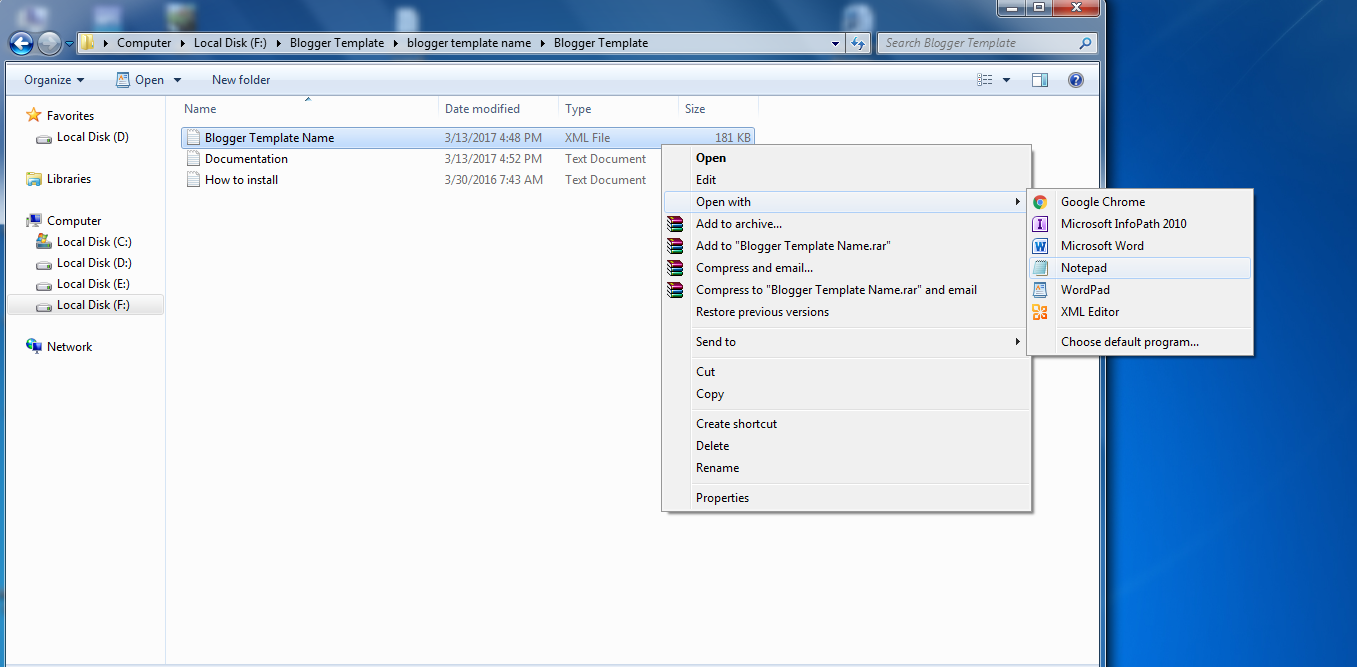















Tidak ada komentar:
Posting Komentar